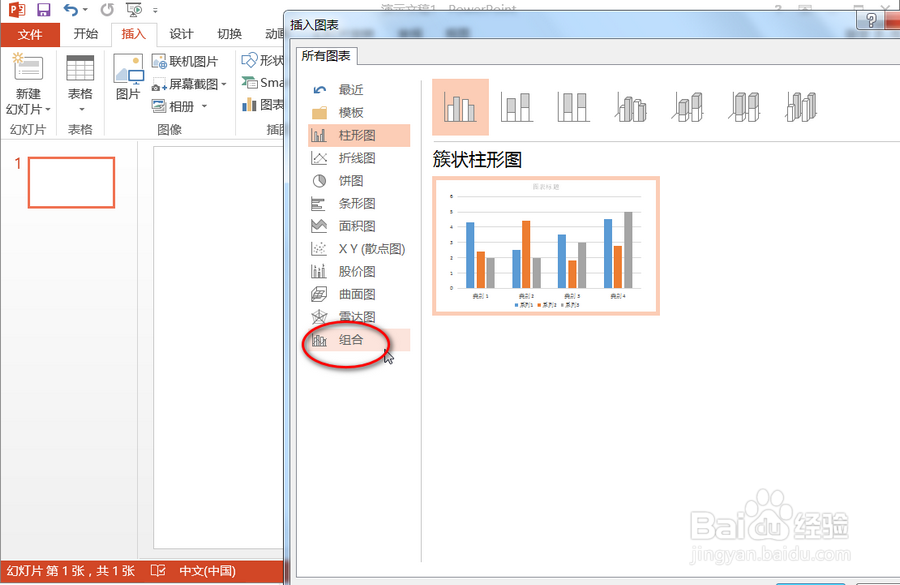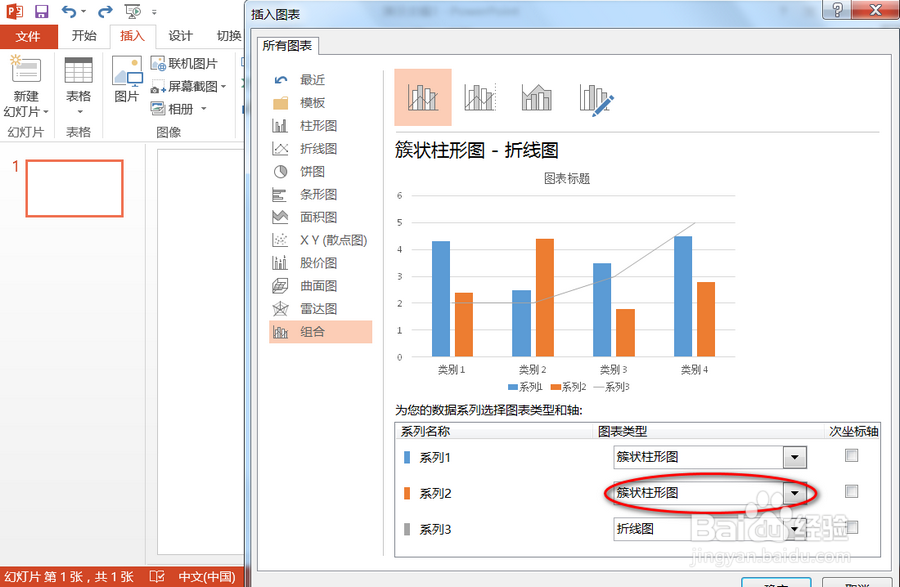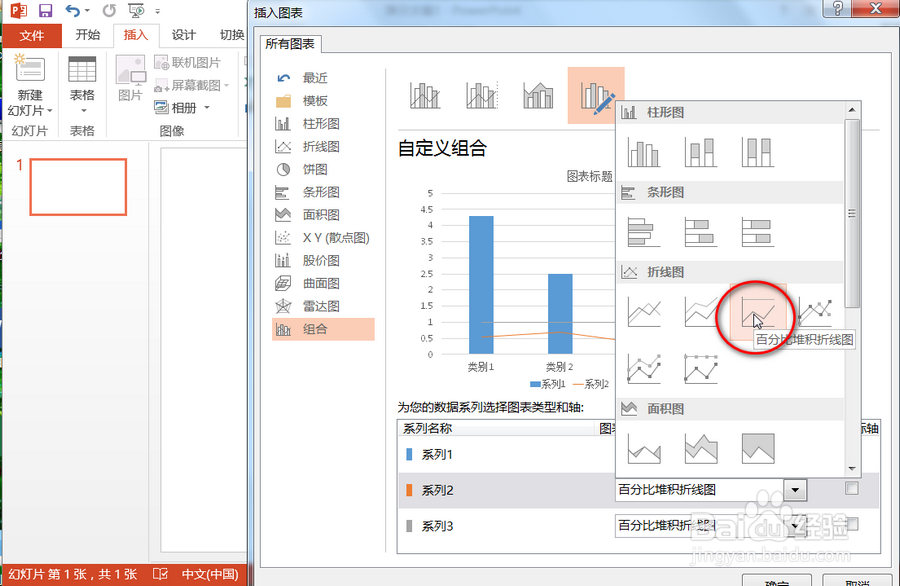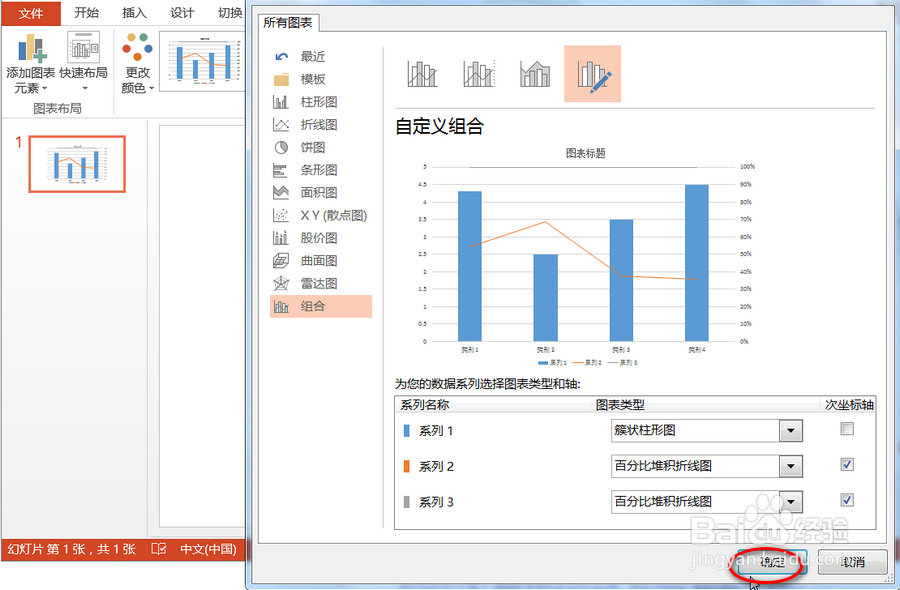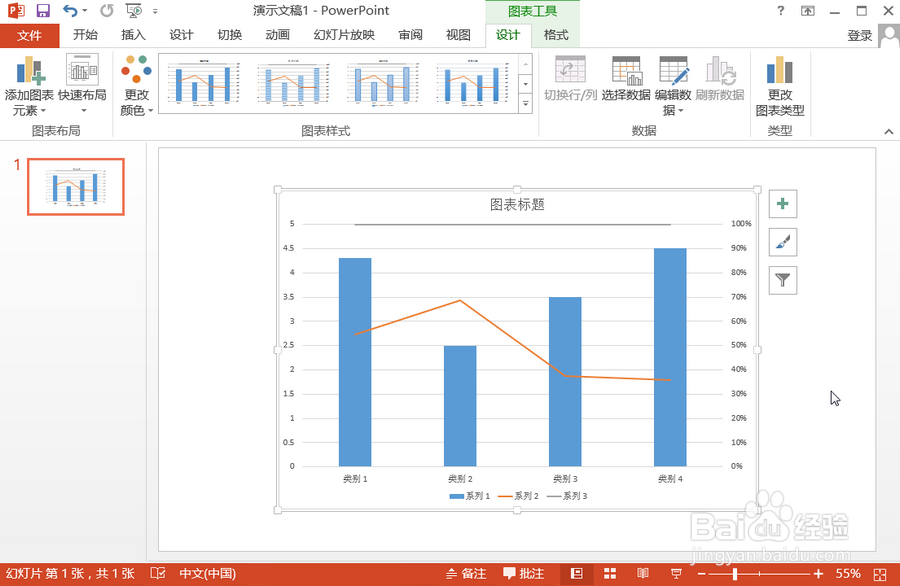PPT做一边是数据 一边是百分比图表
1、新建空白演示文稿,将标题框都删除掉,以免妨碍插入图表。
2、将标题框都删除掉后,演示文稿为空白,点击”插入“选项卡。
3、在”插入“选项卡下,点选“图表”。
4、在”插入图表“窗口中,点选“组合”。
5、在”组合“选项中,点击“系列2”的弹出菜单。
6、在弹出的选项栏总,选择“百分比堆积折线图”,并勾选右侧”次坐标轴“。
7、可以将”系列3“同样选择““百分比堆积折线图”,并勾选右侧”次坐标轴“。
8、点击“确定”。
9、即可完成图标添加。图表一边是数据,一边是百分比。
声明:本网站引用、摘录或转载内容仅供网站访问者交流或参考,不代表本站立场,如存在版权或非法内容,请联系站长删除,联系邮箱:site.kefu@qq.com。
阅读量:26
阅读量:76
阅读量:48
阅读量:88
阅读量:70